全世界に衝撃をあたえている「ChatGPT」。ライティングからプログラミングまで様々な要望に対応し、スマホからも利用できることから多くの人々から注目されています。
この記事では、ChatGPT(無料版)にログインでえきない・使えないときの対策について詳しく解説していきます。スムーズな利用ができずに困っている方は、ぜひ参考にしてください。
1.ChatGPTのアカウントを作成する手順
2.ChatGPTにログインできない原因と対策
3.ChatGPTが使えないとき・エラーが発生するときの対策
4.ChatGPTの代替ツールは?
5.ChatGPTの特徴と安全性
ChatGPTのアカウントを新しく作成する手順は次のとおりです。
1.ChatGPTのWebサイトにアクセスし「Try ChatGPT」をタップします。
2.画面が切り替わるので「Sign up」をタップします。
3.新規アカウントの作成画面に切り替わるので、登録したいメールアドレスとパスワードを入力します。
まずはメールアドレスを入力し「Continue」をタップ。続いてパスワードを設定して「Continue」をタップしてください。
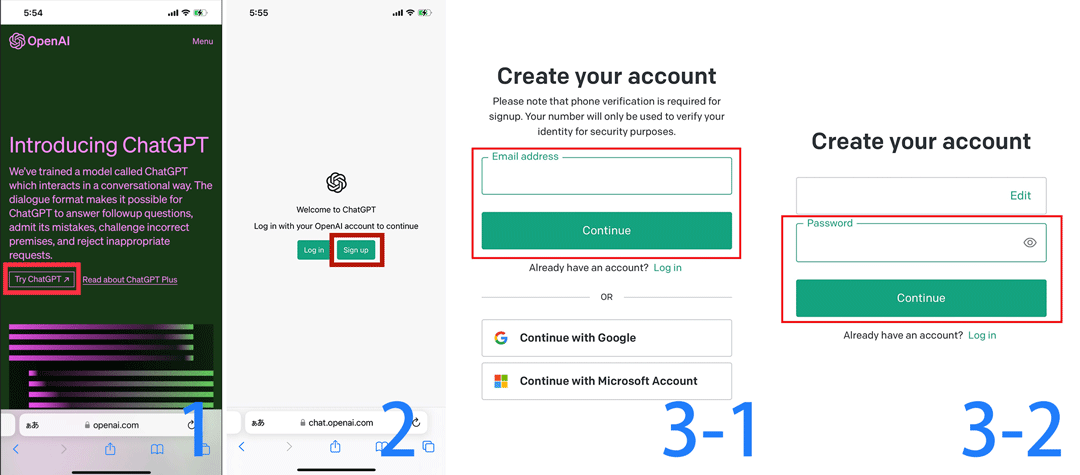
4.あなたの名前を入力し「Continue」をタップします。
5.あなたの電話番号を入力し「Send cord」をタップします。
6.お使いのスマホにコードが届くので、コードを入力してください。
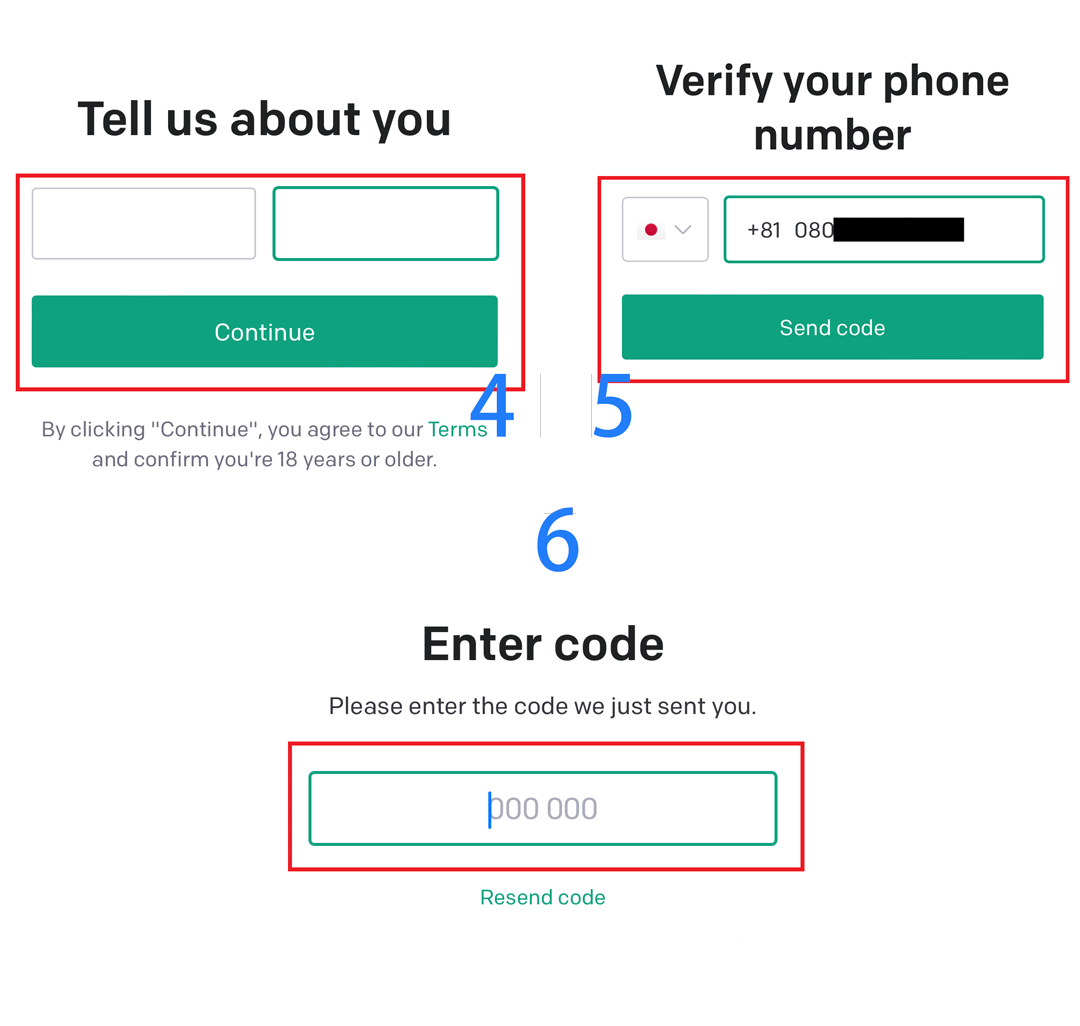
以上でアカウント作成は完了です。ちなみにアカウント作成はメールアドレスとパスワードを設定する以外にも、GoogleアカウントまたはMicrosoftアカウントでも作成できます。上記でアカウントを作成する場合は、以下のボタンをタップして登録作業を進めてください。
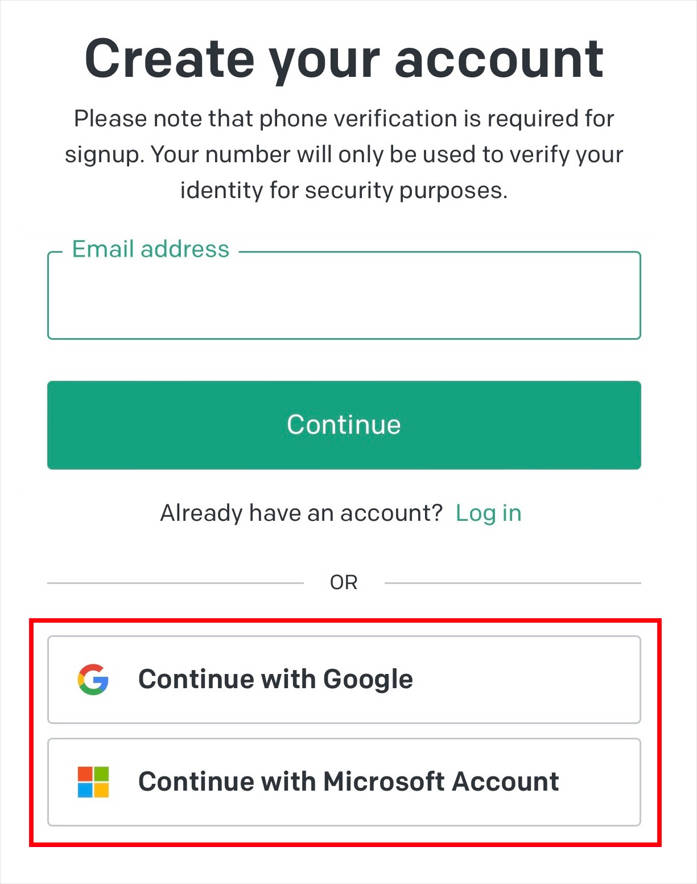
スムーズなアカウント作成を希望する場合は、いずれかのアカウントでサインインすることをおすすめします。
ChatGPTはいまや人気のAIツール。したがって全世界にユーザーがいるため、時間帯によってはサーバーが混み合ってしまいログインや使えないときがあります。そんな時の最善の対処法としては、しばらく待ってからログインすることです。
誰もがインターネットを利用する時間帯を避ければ、難なくログインできたり使えることがほとんど。したがって、ChatGPTに不具合がある時はしばらく待ってからログインしてみましょう。
スマホでChatGPTを使用する場合、ネット環境が不安定だとさまざまな不具合が発生しやすくなります。そんなときの対処法は次のとおりです。
また、PCでChatGPTを使用する場合は安定している光回線がおすすめです。
合わせて読む:再起動でも解決できないスマホの不具合はどうする?
もし以上の対策を実施してもネット接続が改善されない場合、iOSの不具合が発生する可能性があります。この時、不具合から復元する必要はあります。
上記の問題について、Andriodの方は Dr.Fone - Android起動障害から修復 で改善できます。
ChatGPTの不具合が続いてログインできない場合は、アカウントのパスワードをリセットしてみましょう。
【パスワードをリセットする手順】
1.ログイン画面に進みます、「log in」をタップします。
2.メールアドレスを入力し「Continue」をタップします。
3.「Forgot passwaord?」をタップします。
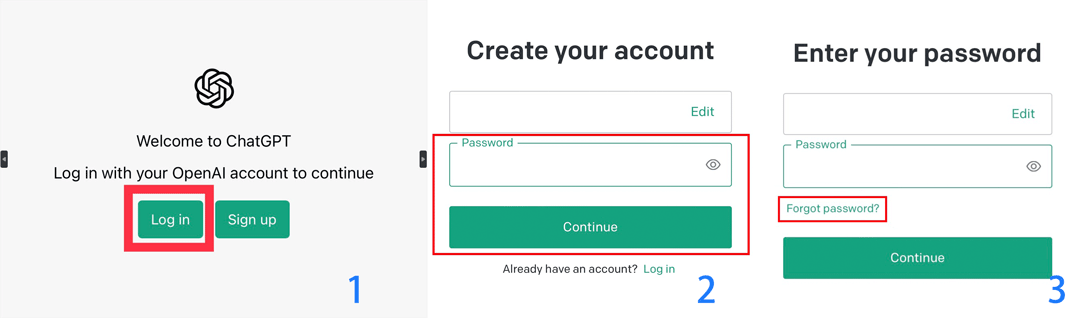
4.登録しているメールアドレスを入力し「Continue」をタップします。
5.登録したメールアドレスに次のようなメールが届くので「Reset password」をタップしてください。
6.写真の赤枠部分に新しいパスワードを入力しましょう。2行目は再確認用のパスワード入力項目です。こちらも同様のパスワードを入力してください。入力が完了したら「Reset Password」をタップします。

以上でパスワードのリセット作業は完了です。
ChatGPTを使用中に「Acess denied Error code 1020」というエラーが表示された場合は、ブラウザのキャッシュを削除するか他のブラウザでログインしましょう。ここでは「safari」のキャッシュを削除する手順を解説します。
1.設定アプリを開きます。
2.一覧から「safari」をタップします。
3.「履歴とWebサイトデータを消去」をタップします。
4.「履歴とデータを消去」をタップします。
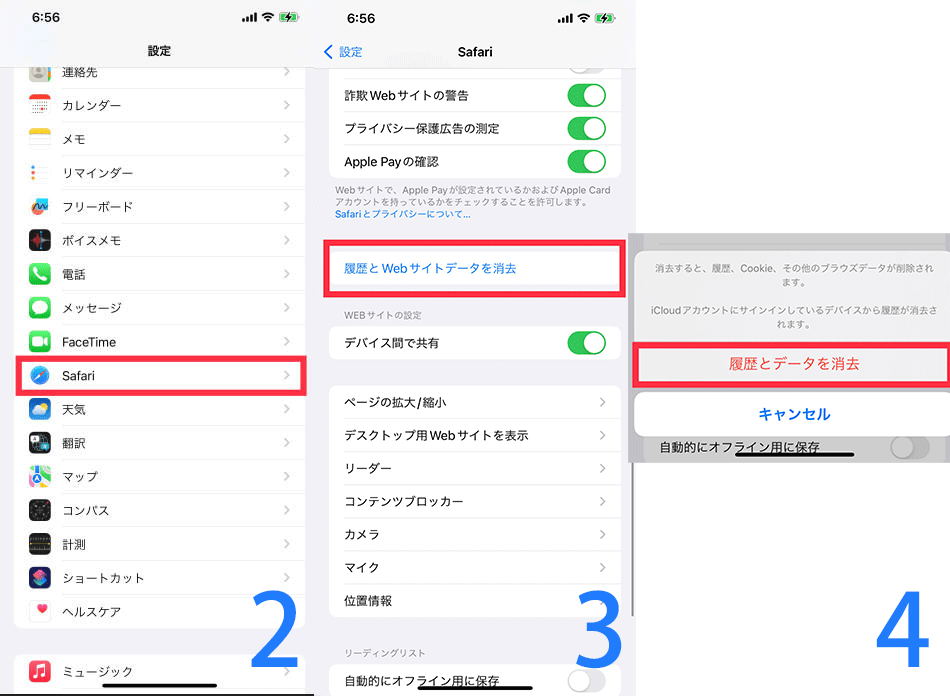
以上でブラウザのキャッシュ削除は完了です。
ChatGPTが使えないとき・エラーが発生するときの対策法は次のとおりです。
ChatGPTで思ったような返答が得られない場合は、質者の聞き方を変えてみましょう。たとえば「トロントの魅力を教えて」と尋ねたにも関わらず、結果はカナダ全体の魅力となっている場合は「カナダの都市トロントの魅力を教えて」と入力してください。
ChatGPTは質問の聞き方によって返答が変わります。思ったような返答が得られるまで、さまざまな聞き方を試しましょう。
ChatGPTを使用中にエラーが発生することは珍しくありません。また、時間帯によってはサーバーが混み合うことで様々な不具合が生じます。何を質問しても正常な返答が得られなかったり、システムが起動しない場合は時間をおいて質問しなおしましょう。特別な対処をしなくとも、時間をおいてから利用するだけで正常に利用できるケースが多いです。
ChatGPTの不具合はさまざまなものが挙げられますが、ページを再読み込みするだけで改善されることがあります。
また、キャッシュが蓄積していると不具合を起こす可能性が高くなるので、こまめにWebブラウザのキャッシュ削除も実行しましょう。
ChatGPTの不具合が解消されない場合は、新たにAPI keyを作りましょう。新に発行したAPIキーを使用することで、OpenAIのサービスがAPI経由で利用できます。取得する手順は次のとおりです。
1.まずはOpenAIページの右上に表示されているアカウントアイコンをクリックします。
2.表示されるメニュー一覧から「View API keys」を選択しましょう。
3.「API keys」のページに切り替わるので「+ Create new sercret key」ボタンをクリックします。
4.APIキーが生成されるのでコピーして使用しましょう。
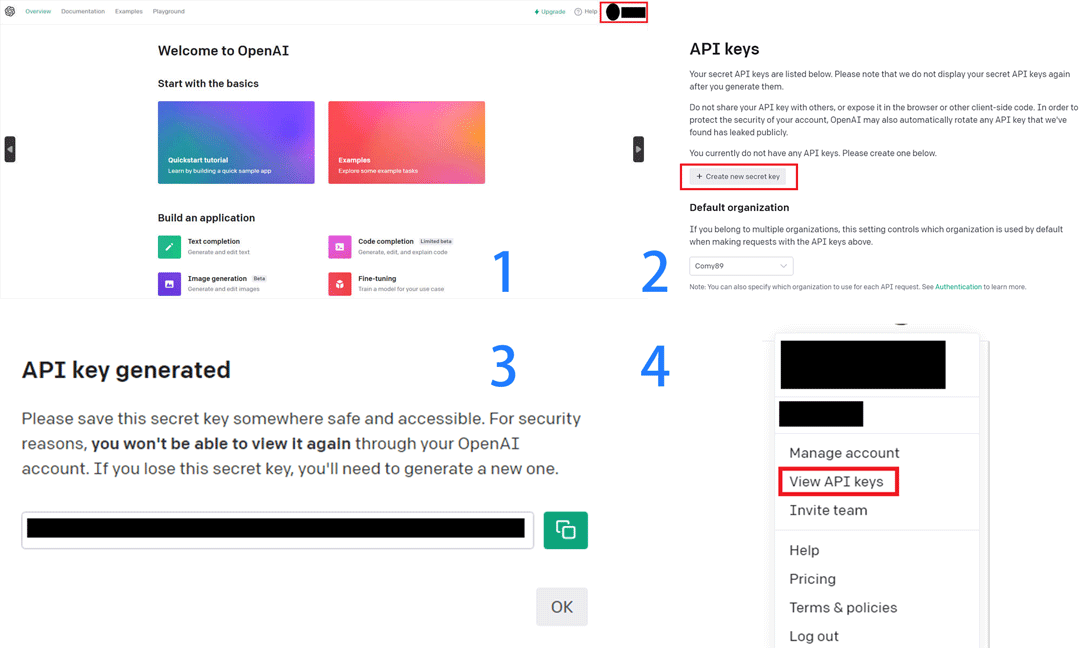
以上でAPIキーを発行する手順は完了です。
昨今はAI系ツールが続々と登場しています。そのなかでもChatGPTの代替ツールとして利用できるのは次のとおりです。
1. Dialogflow(旧Api.ai)
2. LUIS(Language Understanding Intelligent Service)
3. Wit.ai
4. Botkit
5. Microsoft Bot Framework
6. Rasa
7. SnatchBot
8. IBM Watson Assistant
9. Recast.AI
10. Amazon Lex
今後はさらに新たなAIツールが増えていくかもしれません。現時点ではChatGPTが最強とも言えますが、数年も経てばその上をいくツールが開発されている可能性があります。
【ChatGPTの特徴】
ChatGPTの安全性は次のとおりです。
このようにChatGPTは便利な一方で安全性も確保されています。しかし、動作はまだまだ不安定なので、これまでに紹介したいくつかの対処法が必要になることがあるでしょう。
ChatGPTにログインできない原因についておさらいしましょう。
①:サーバーが混み合っている
②:ネット環境が不安定
③:アカウントまたはパスワードの誤入力
また、ChatGPTが使えない・エラーが出るときの主な対策としては次の4つです。
対策①:質問の聞き方を変える
対策②:時間をおいて質問をしなおす
対策③:ページを再読み込みする
対策④:新しいAPI keyを作成する
ChatGPTは世界にユーザーがいるため、時に動作が不安定になります。正常に稼働しないときは上記の対策をためしてみてください。

iPhoneを不具合から復元する方法
藤原 弘子
編集長